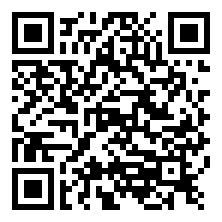哪些Excel快捷键你学会就事半功倍的?
Excel为我们准备了大量提高工作效率的结构,其中特别重要的就是“快捷键”。学会了最重要的几个快捷键,有的人学会了作业速度就可以比之前快10倍、20倍,下面是学习啦小编为大家整理的产品使用方法,一起来看看吧!
为数值添加千位分隔符逗号—Ctrl + Shift + 1 键
为数值添加千位分隔符“,”(逗号),按 Ctrl + Shift + 1 键(不可使用数字键的“1”)。这个快捷键非常方便,特别是处理4位数以上的数值时,使用频率很高,可以说是为提高作业速度做出巨大贡献的重要快捷键之一,请务必掌握。
为数值添加千位分隔符 在数值的末尾添加“%”—Ctrl + Shift + 5 键
在数值的末尾添加“%”(百分号),按Ctrl + Shift + 5 键。与选择区域的Shift +方向键、选中整行或整列的Shift + Space 键、Ctrl + Space 键组合使用非常方便。
在数值的末尾添加“%” 增减小数点的位数—Alt → H → 0 / 9 键
增加1位小数点后的显示位数,按Alt→ H → 0 键。因为是涉及格式的快捷键,因此以Alt→ H 为开头(p.160)。“调整“0”以后的小数的显示位数”按 0 ,这样记忆就很简单了。
同样,小数点后的位数减少1位时,按 Alt → H → 9 键。 9 键位于增加位数的 0 键右边,因此,可以这样去记忆“增加时为 0 键,减少时为右边的键”。
更改小数点以后的显示位数 撤销操作/恢复撤销的操作—Ctrl + Z / Y 键
操作有误时,撤销操作(Undo)按 Ctrl + Z 键。另外,虽然用Undo撤销了操作,但还是想回到刚才操作后的状态,也就是说要恢复撤销的操作(Redo),按 Ctrl + Y 键。
查找工作簿或工作表的内容—Ctrl + F 键
查找工作簿或工作表的内容按 Ctrl + F 键,将会显示出[查找和替换]对话框。熟练使用这个对话框以后,可以迅速找到目标数据。
一次性替换为特定的内容—Ctrl + H 键
要将单元格内的数值或公式内的一部分替换(更改),按 Ctrl + H 键。之后,[查找和替换]对话框中的[替换]选项卡将处于选中状态。
选择性粘贴—Alt → H → V → S 键
通常,复制按Ctrl + C 键,粘贴按Ctrl + V 键。该方法不仅复制了值,还有格式和公式等也原原本本地复制了(但列宽除外)。如果只想复制值,则按 Alt → H → V 键,将会显示出[粘贴]选项。
添加筛选 制作折线图—Alt → N → N 键
制作折线图可按下 Alt → N → N 键,将会显示出折线图类型选择菜单,用方向键选择折线图类型,按下 Enter 键,折线图创建完成。按下 Alt → N → C 键,则为柱形图,按下 Alt → N → Q 键,则为饼图。掌握 Alt 键的使用方法后,所有的图都可以用快捷键制作。
为数据一览设置筛选—Ctrl + Shift + L 键
为数据一览设置筛选(p.210),可将光标放置在对象一览表,按下 Ctrl + Shift + L 键。在显示出筛选箭头的单元格处,按下Alt + 键,就可以确认或设置该列的筛选条件了。
哪些Excel快捷键你学会就事半功倍的?
上一篇:精华水的正确使用方法
下一篇:返回列表